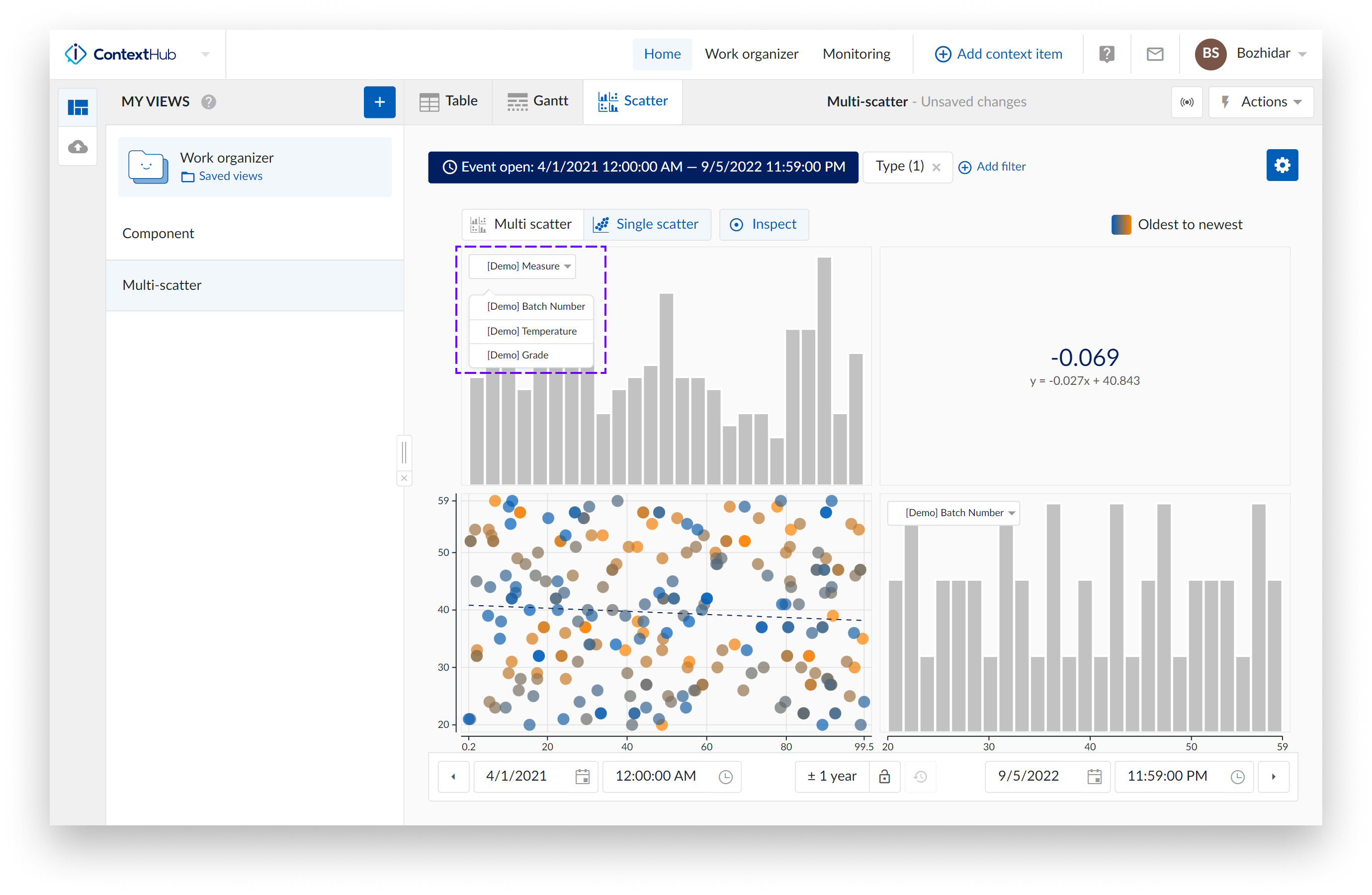ContextHub - Streuungsansicht
Modi anzeigen
Die Streudiagramm-Visualisierung ermöglicht es Ihnen, Korrelationen und die Verteilung Ihrer Context-Datenfelder zu betrachten, um mithilfe eines Streudiagramms Einblicke in die Ereignisse zu erhalten.
Diese Option können Sie auswählen, indem Sie in der oberen Leiste über dem Diagramm auf die Registerkarte "Streudiagramm" klicken.
Anmerkung
Streudiagramm ist derzeit nur mit einem aktiven Filter auf "Typ" verfügbar
Anmerkung
Das Streudiagramm ist derzeit nicht verfügbar, wenn Sie den Zeitfilter "Erstellungsdatum" verwenden.
Kontext Streudiagramm Einstellungen
Die Abbildung unten zeigt eine Übersicht über das Seitenfenster "Streudiagrammkonfiguration". In diesem Bereich können Sie das "Streudiagramm-Layout" konfigurieren und die relevanten Context Item Typ Felder auswählen, die gezeichnet werden sollen. Wenn Sie alle erforderlichen Änderungen vorgenommen haben, können Sie die Konfiguration speichern, indem Sie auf die Schaltfläche "Speichern" unten rechts im Seitenbereich klicken.
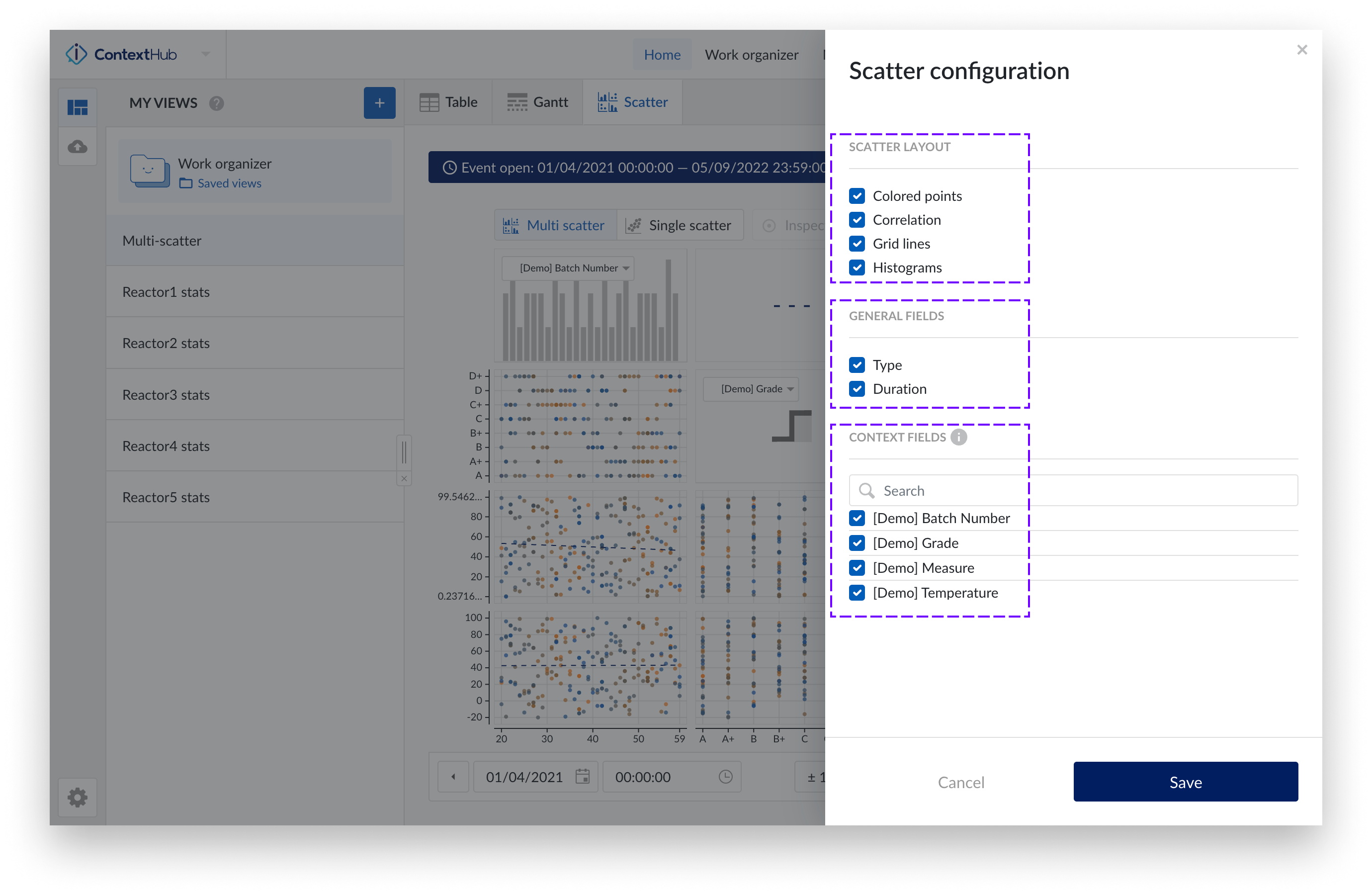
Rufen Sie die Einstellungen auf, indem Sie auf die blaue Schaltfläche Einstellungen oben rechts im Diagramm klicken.
Anmerkung
Wenn Sie ein Streudiagramm zum ersten Mal in einer Ansicht öffnen, wird standardmäßig das Konfigurationsseitenfenster geöffnet.
Anmerkung
Wenn mehr als ein Context Item Typ im aktuellen Filter ausgewählt ist, können nur die Felder, die in allen im Filter angegebenen Context Item Typen vorhanden sind, für die Darstellung im Diagramm ausgewählt werden.
Anmerkung
Wenn eine Änderung des Typfilters vorgenommen wird, die sich auf das Diagramm auswirkt, erscheint ein Bestätigungsdialog, der die Möglichkeit bietet, die Änderungen rückgängig zu machen oder zu bestätigen. Wenn die Änderungen an den Filtern bestätigt werden, werden Felder, die nicht in allen angegebenen Context Item Typen vorhanden sind, aus der Konfiguration des Streudiagramms entfernt.
Für das Streudiagramm stehen Ihnen die folgenden Layout-Einstellungen zur Verfügung:
Eingefärbte Punkte: Wenn Sie die Option "Eingefärbte Punkte" aktivieren, werden die Datenpunkte des Streudiagramms in einer Farbskala von blau bis orange angezeigt, anstatt in der standardmäßigen Farbskala von grau bis schwarz. Die Farbskala von Blau zu Orange zeigt den Übergang von den ältesten zu den neuesten Punkten in der Zeit an.
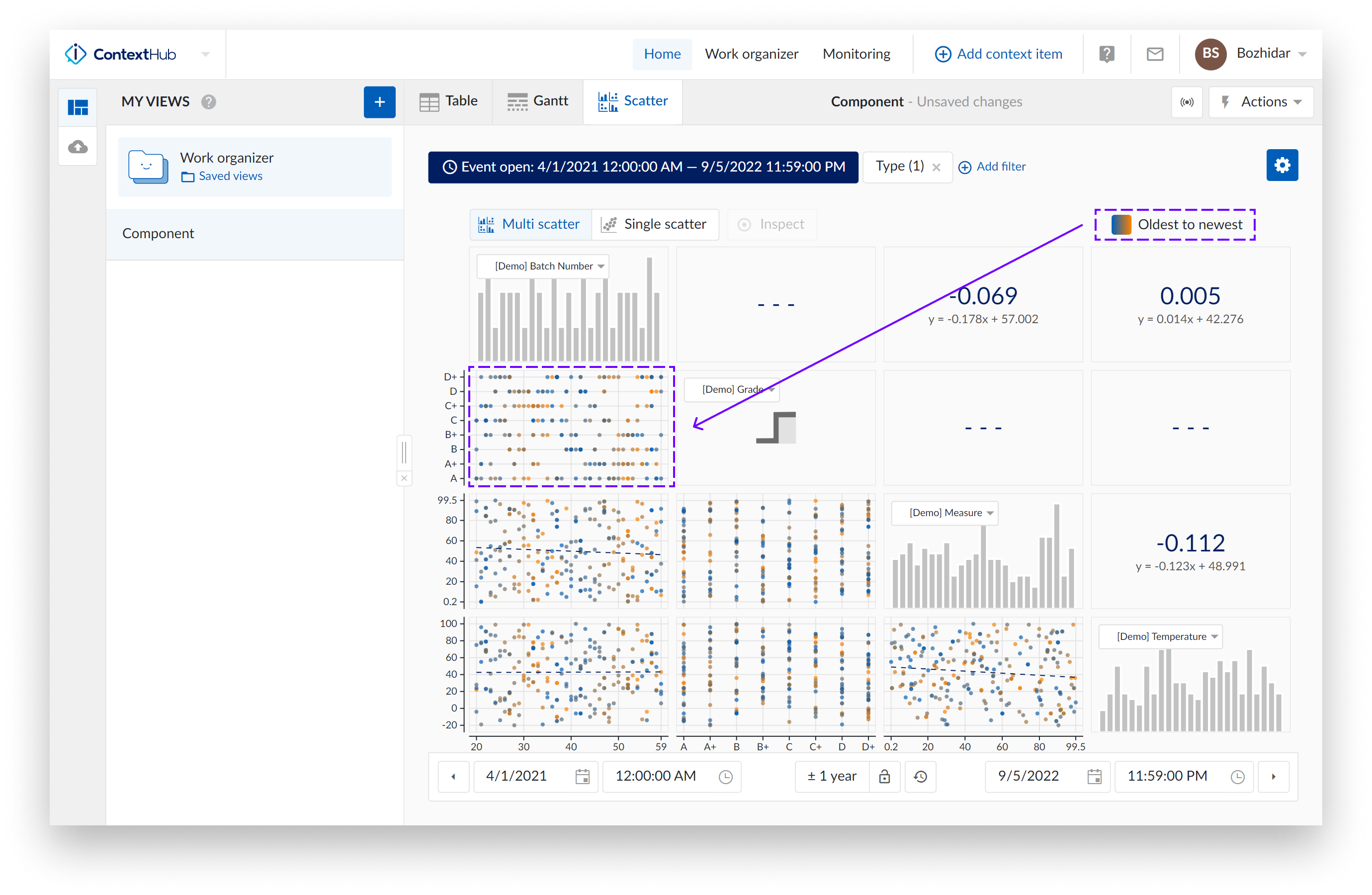
Anmerkung
Diese Option ist standardmäßig aktiviert.
Korrelation: Wenn die Option "Korrelation" aktiviert ist, werden zusätzliche Kacheln angezeigt. Diese Kacheln stellen den Korrelationskoeffizienten zusammen mit seinem Gleichungswert für ein bestimmtes Streudiagramm dar.
Sie können sehen, welche Korrelationskachel mit welchem Streudiagramm verknüpft ist, indem Sie mit dem Mauszeiger über die Kacheln fahren. Die beiden verknüpften Kacheln werden mit einem blauen Rahmen hervorgehoben.
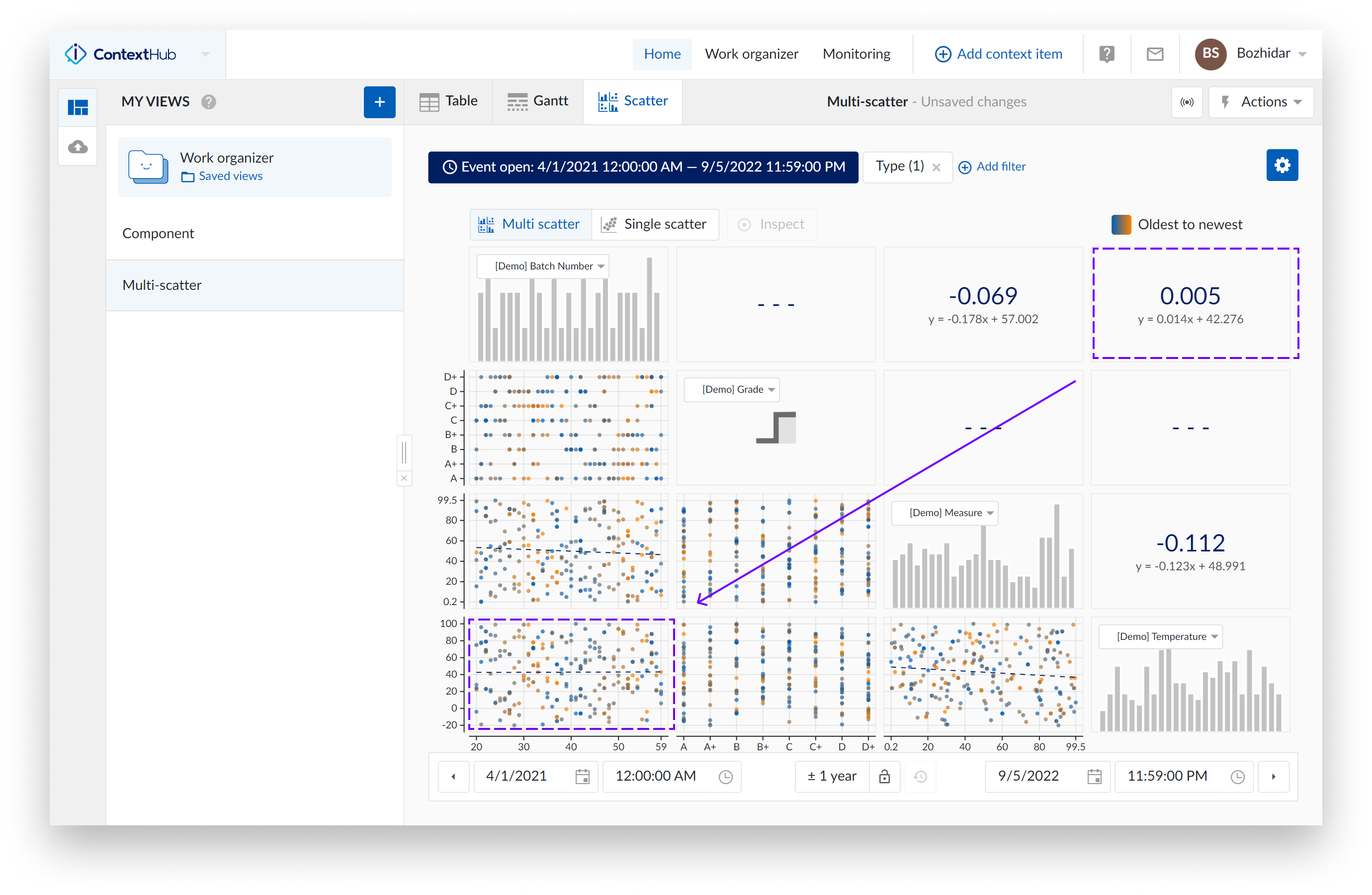
Wenn ein einzelnes Streudiagramm ohne Histogramme visualisiert wird, wird die Kachel für die Korrelation nicht angezeigt. Stattdessen sehen Sie den Korrelationskoeffizienten und seinen Gleichungswert unten links im Diagramm.
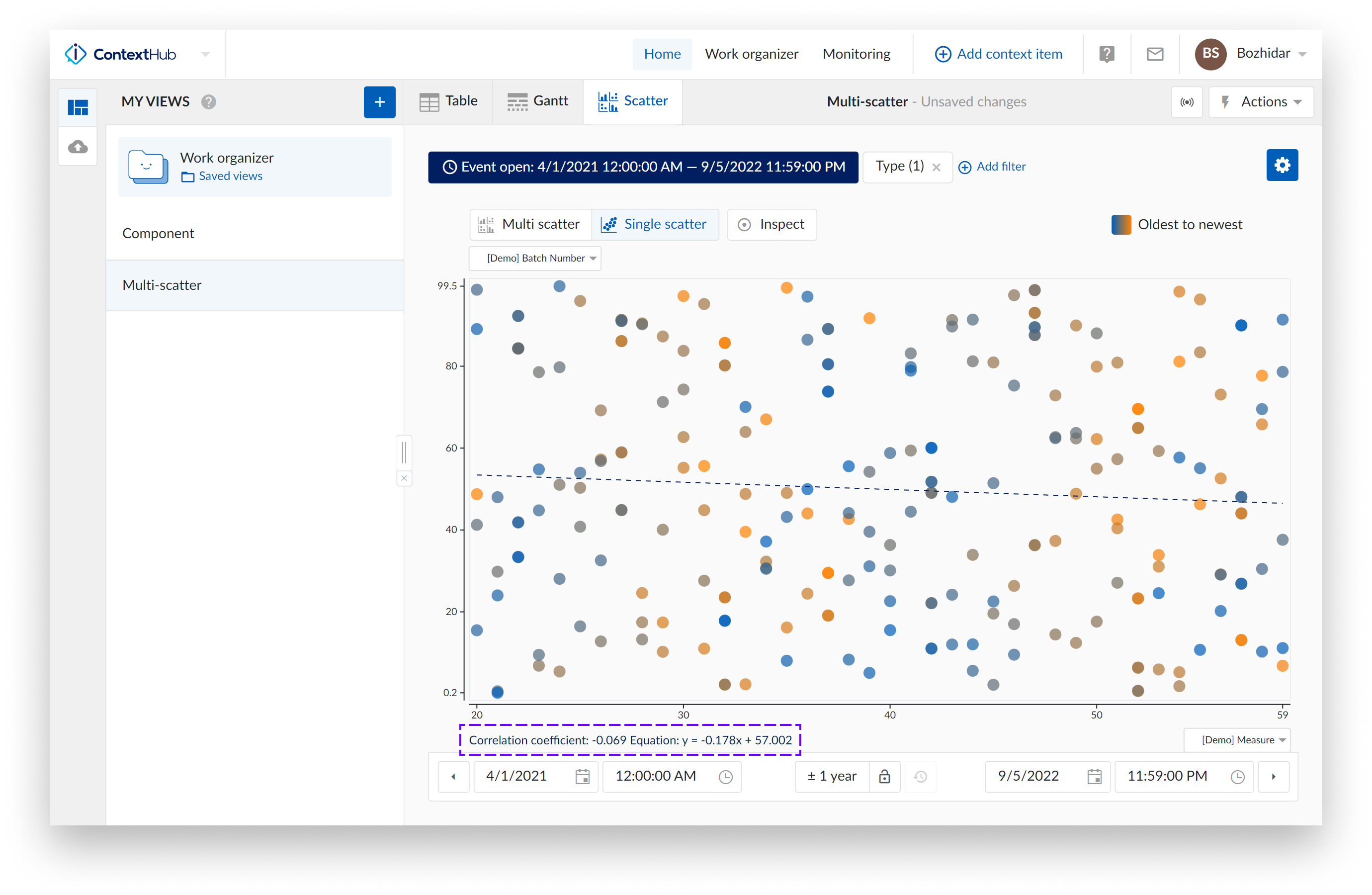
Anmerkung
Diese Option ist standardmäßig aktiviert.
Gitternetzlinien: Sobald die Option "Gitternetzlinien" aktiviert ist, erscheinen Gitternetzlinien, die das Ablesen der Werte in den Diagrammen erleichtern.
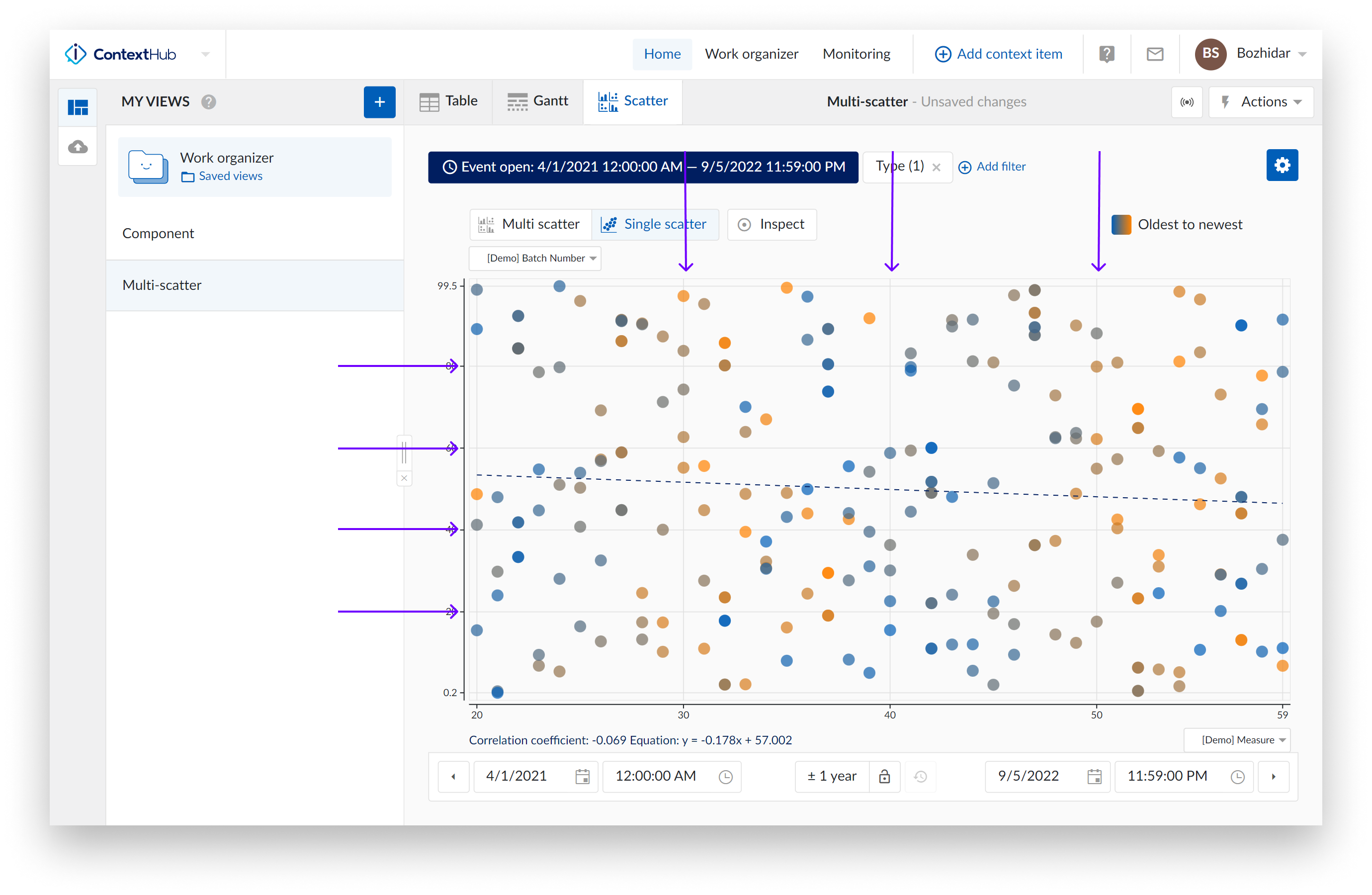
Anmerkung
Diese Option ist standardmäßig aktiviert.
Histogramme: Mit der Option "Histogramme" können Sie Histogramme ein- oder ausblenden.
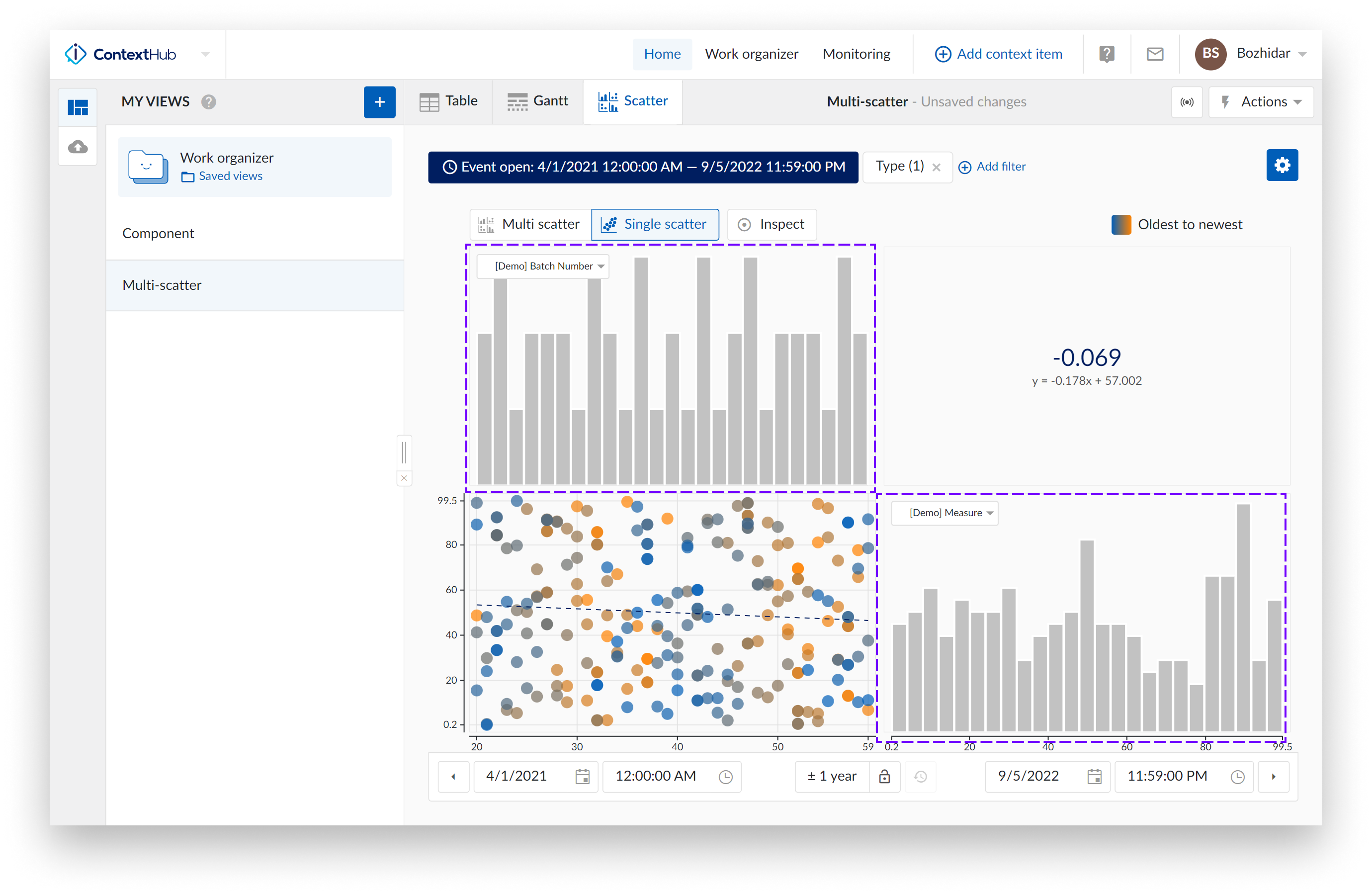
Anmerkung
Alle Einstellungen des Diagramms werden nur für Ihren Benutzer gespeichert, und die ausgewählten Optionen werden gespeichert und in der nächsten Sitzung wiederverwendet.
Wichtiger Hinweis: Wenn ein/e Kollege/Kollegin eine Ihrer Ansichten öffnet, werden Ihre Diagrammeinstellungen für seine/ihre Ansicht aktiviert. Ihre Einstellungen gehören Ihnen, sofern Ihr/e Kollege/Kollegin diese Ansicht nicht als eigene Ansicht speichert.
Auswahl des Zeitbereichs: Die Zeitnavigationsleiste am unteren Rand bleibt im Streudiagramm-Modus voll funktionsfähig.
Bedingte Formatierung des Context-Streudiagramms
Mit der Funktion zur bedingten Formatierung können Sie die Farbe und Form von Punkten im Kontext-Streudiagramm auf der Grundlage einer Reihe von definierten Regeln formatieren.
Um Regeln zu definieren und zu konfigurieren, klicken Sie auf die Schaltfläche Formatierung oben rechts, neben der Schaltfläche Konfiguration.
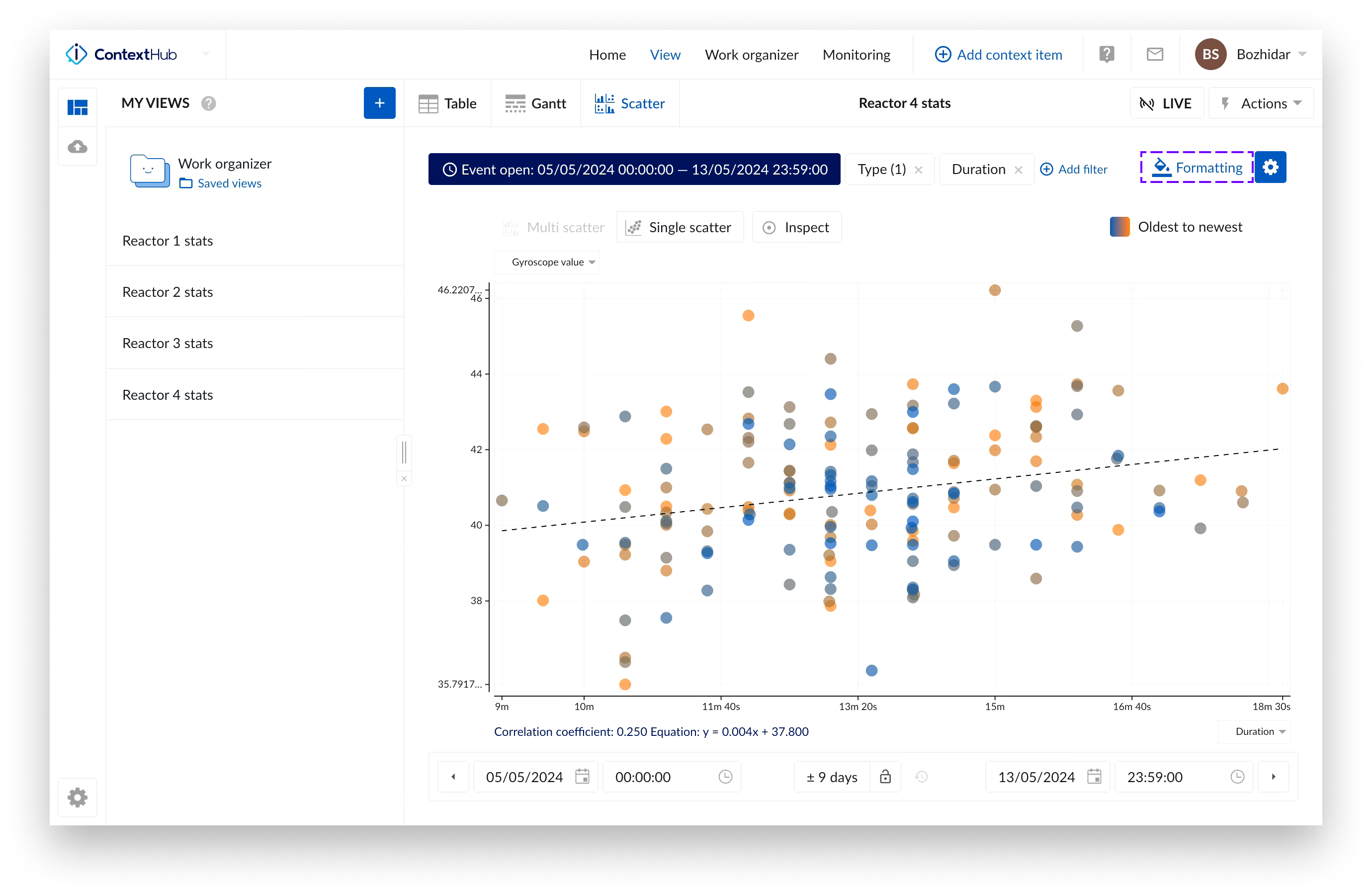
Sie können die bedingte Formatierung im Context Streudiagramm aktivieren/deaktivieren, indem Sie den Schalter unten links im Bildschirm "Formatierung" umlegen oder die Option in der Konfiguration des Context Scatter Plots umschalten.
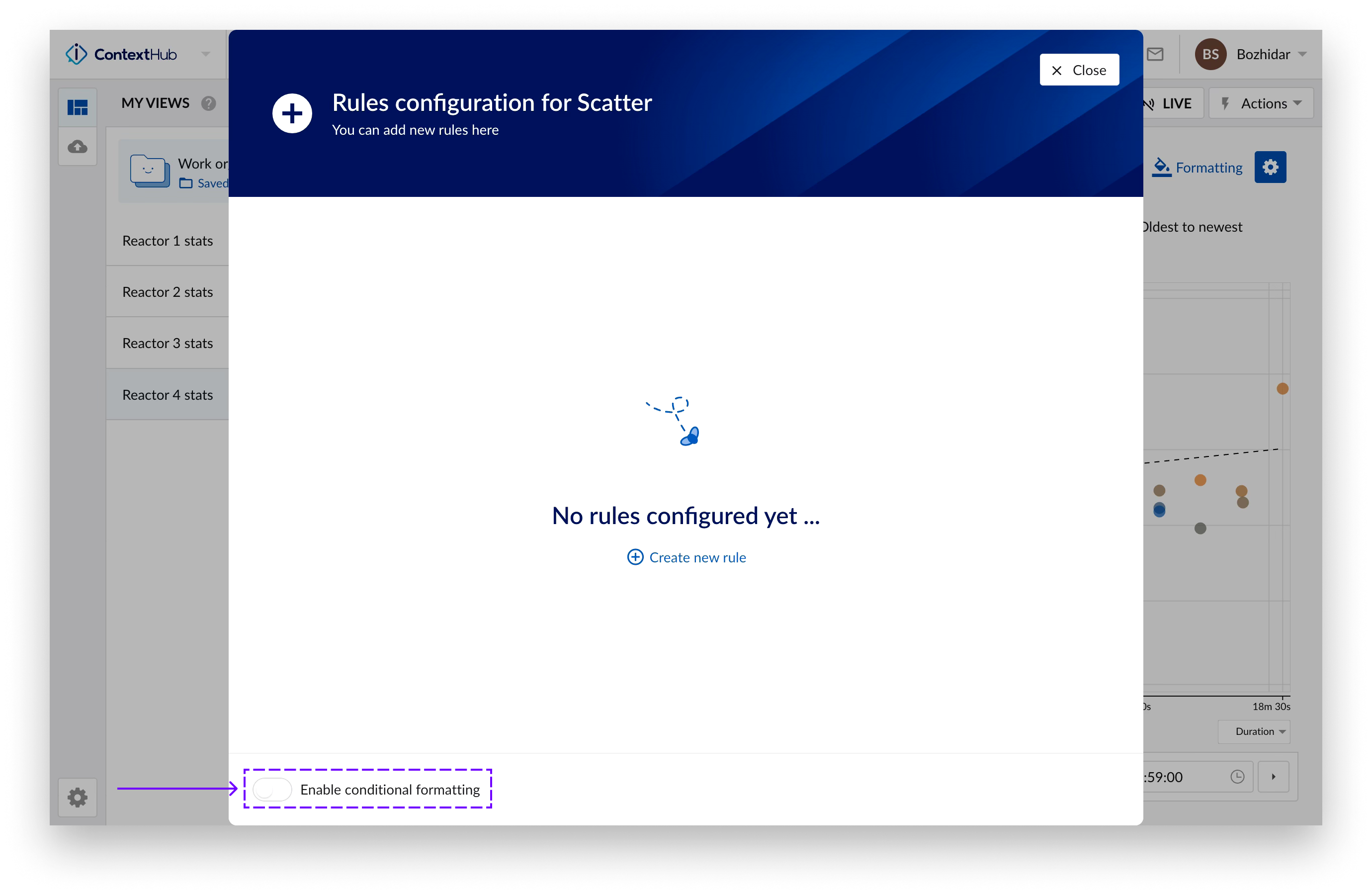
In einer Regel können mehrere Bedingungen definiert werden, die einen Ausdruck bilden. Die Operatoren zur Bildung des Ausdrucks sind "AND", "OR" und Klammern - "(", ")".
Farbe und Form zur Markierung der Datenpunkte, die die definierte Regel erfüllen, können hier ebenfalls festgelegt werden.
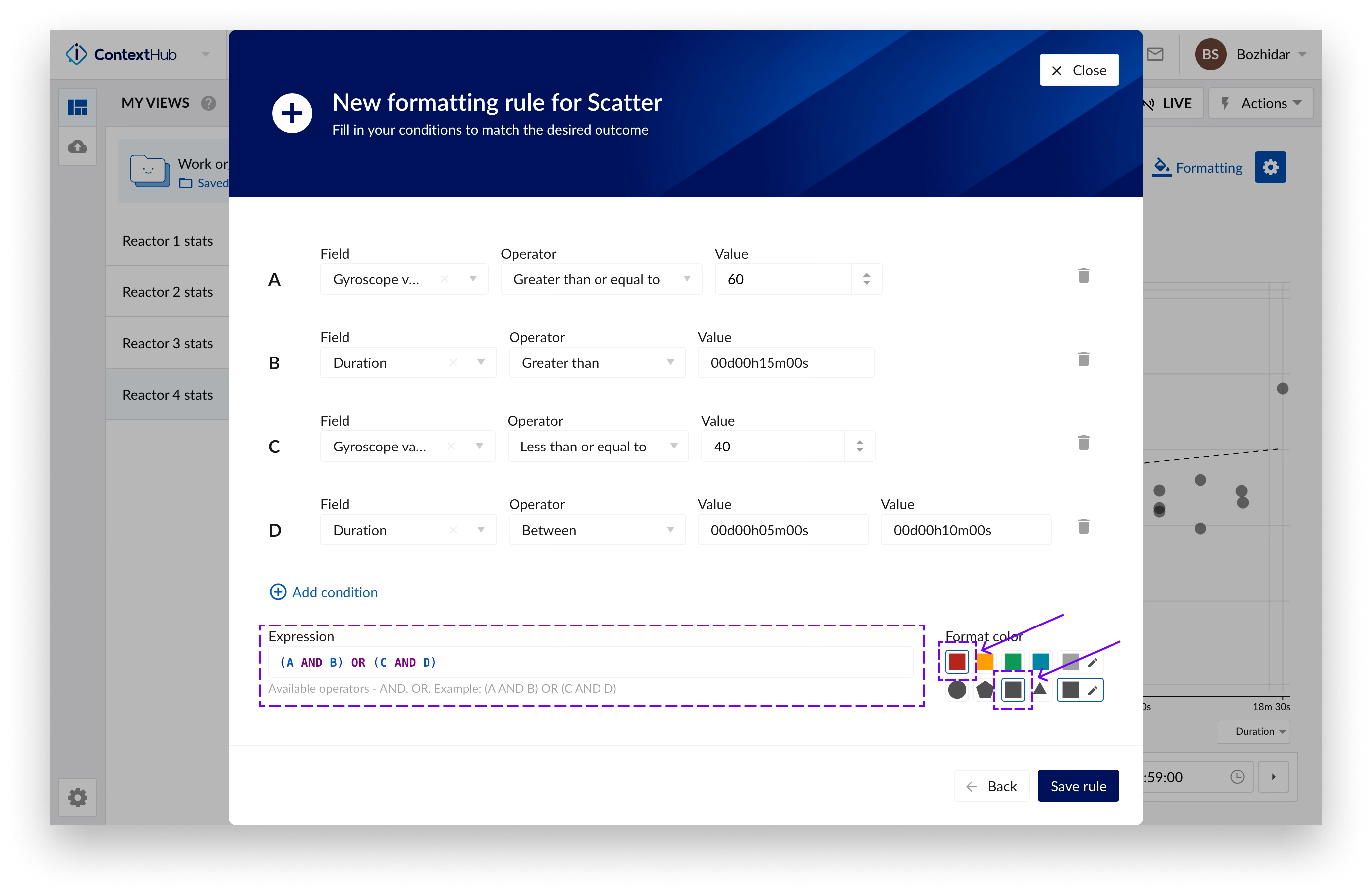
Es können mehrere Regeln konfiguriert werden. Die Regeln können per Drag & Drop angeordnet werden, so dass Sie eine Regelhierarchie definieren können, wobei die oberste Regel Vorrang hat.
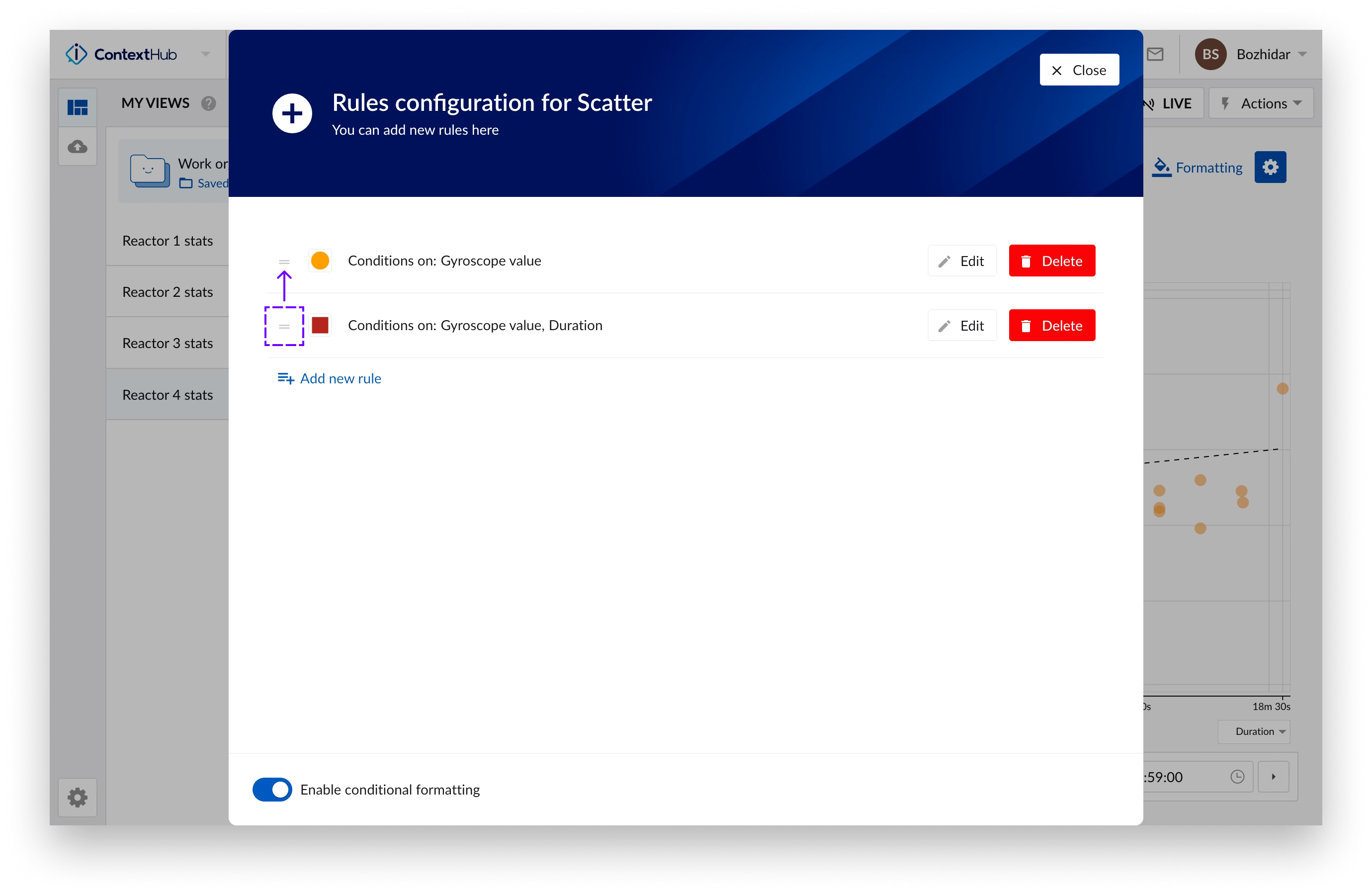
Wenn ein Datenpunkt im Context Scatter Plot einer Regel entspricht, ändert sich seine Farbe und Form in die in der Regel definierte Form.
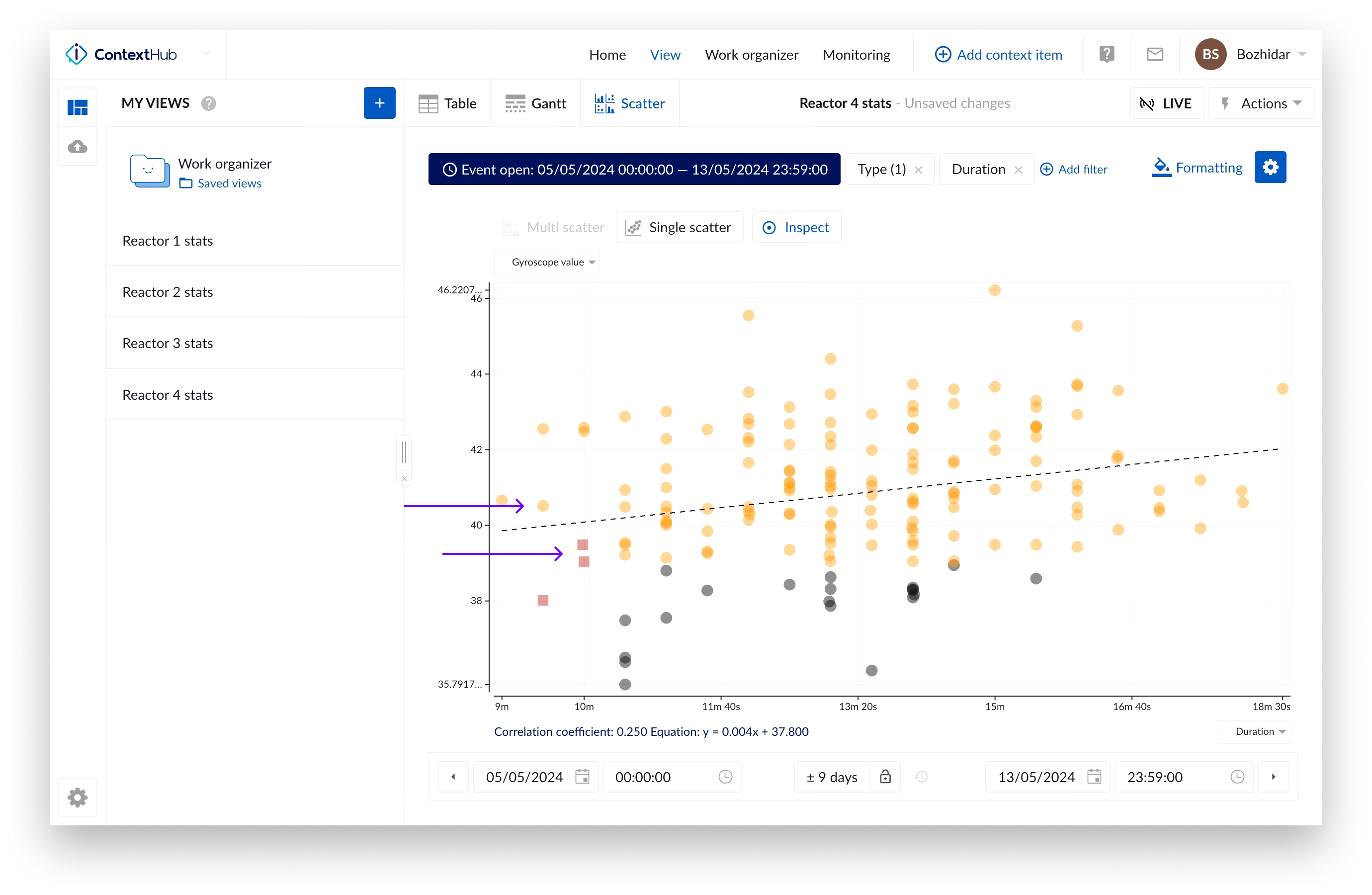
Anmerkung
Die bedingte Formatierung berücksichtigt keine Änderungen, die im Live Modus vorgenommen wurden. Aktualisieren Sie das Diagramm, damit die Regeln auf die neuesten Daten angewendet werden können.
Anmerkung
Die bedingte Formatierung kann nicht in Kombination mit der Option "Farbige Punkte" verwendet werden. Wenn die bedingte Formatierung aktiviert ist, wird die Option "Eingefärbte Punkte" deaktiviert (und umgekehrt) und die Punkte im Kontext-Streudiagramm werden in der Standardfarbe - grau - dargestellt. Die Punkte auf dem Diagramm ändern ihre Farbe in Abhängigkeit von den definierten Regeln.
Kontext-Streudiagramm
Das folgende Bild zeigt eine Übersicht darüber, wie das Multi-Streudiagramm aussieht.
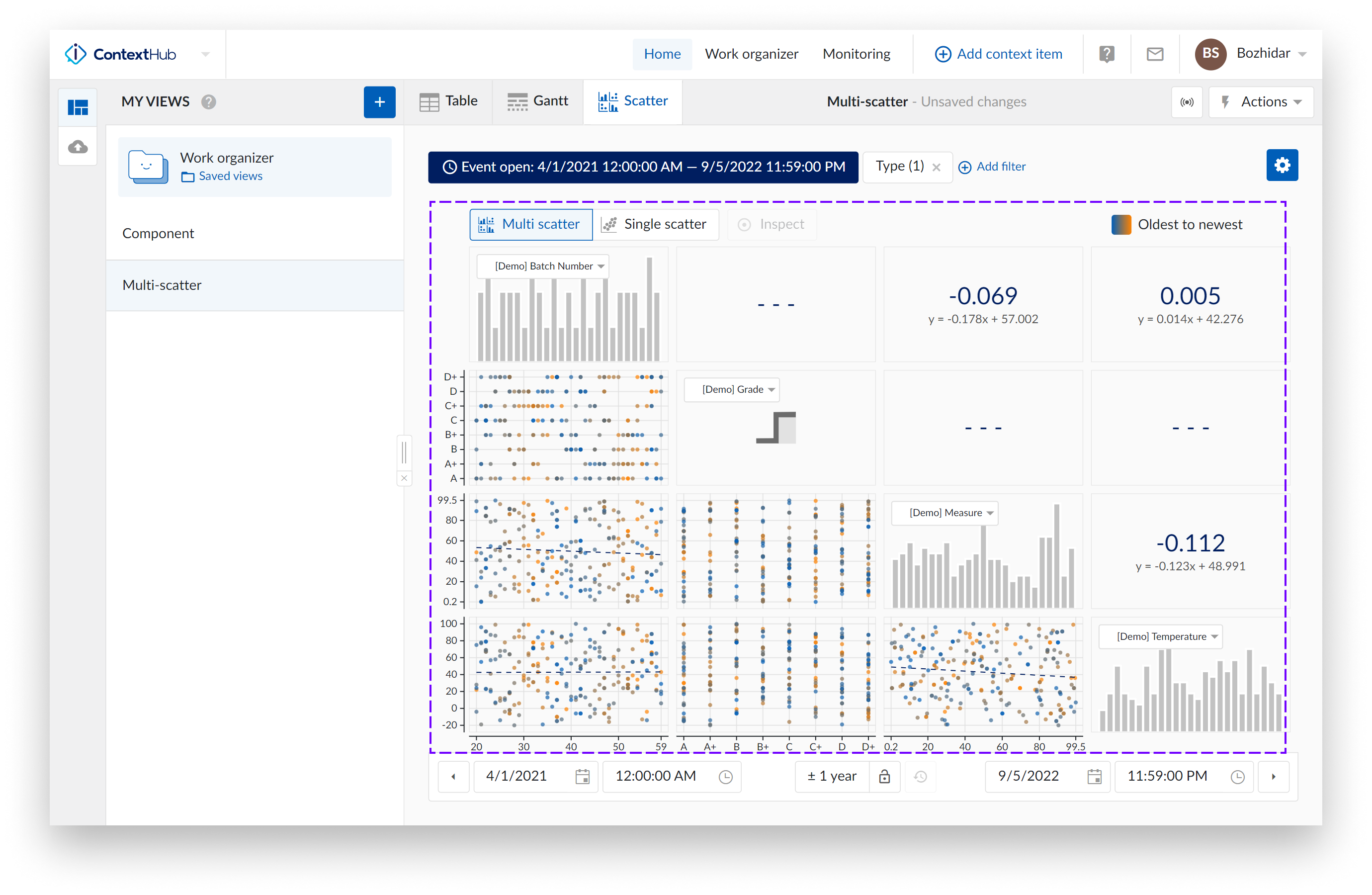
Die Streudiagramme visualisieren die Korrelation zwischen den Werten von zwei Context Item Typ Feldern.
Die Histogramme stellen eine ungefähre Verteilung der numerischen Daten der visualisierten Werte in Säulen (Bins) dar.
Anmerkung
Bei zwei Dropdown-Feldern wird das Streudiagramm als Blasendiagramm angezeigt - je größer der Punkt im Diagramm, desto mehr Datenpunkte enthält er.
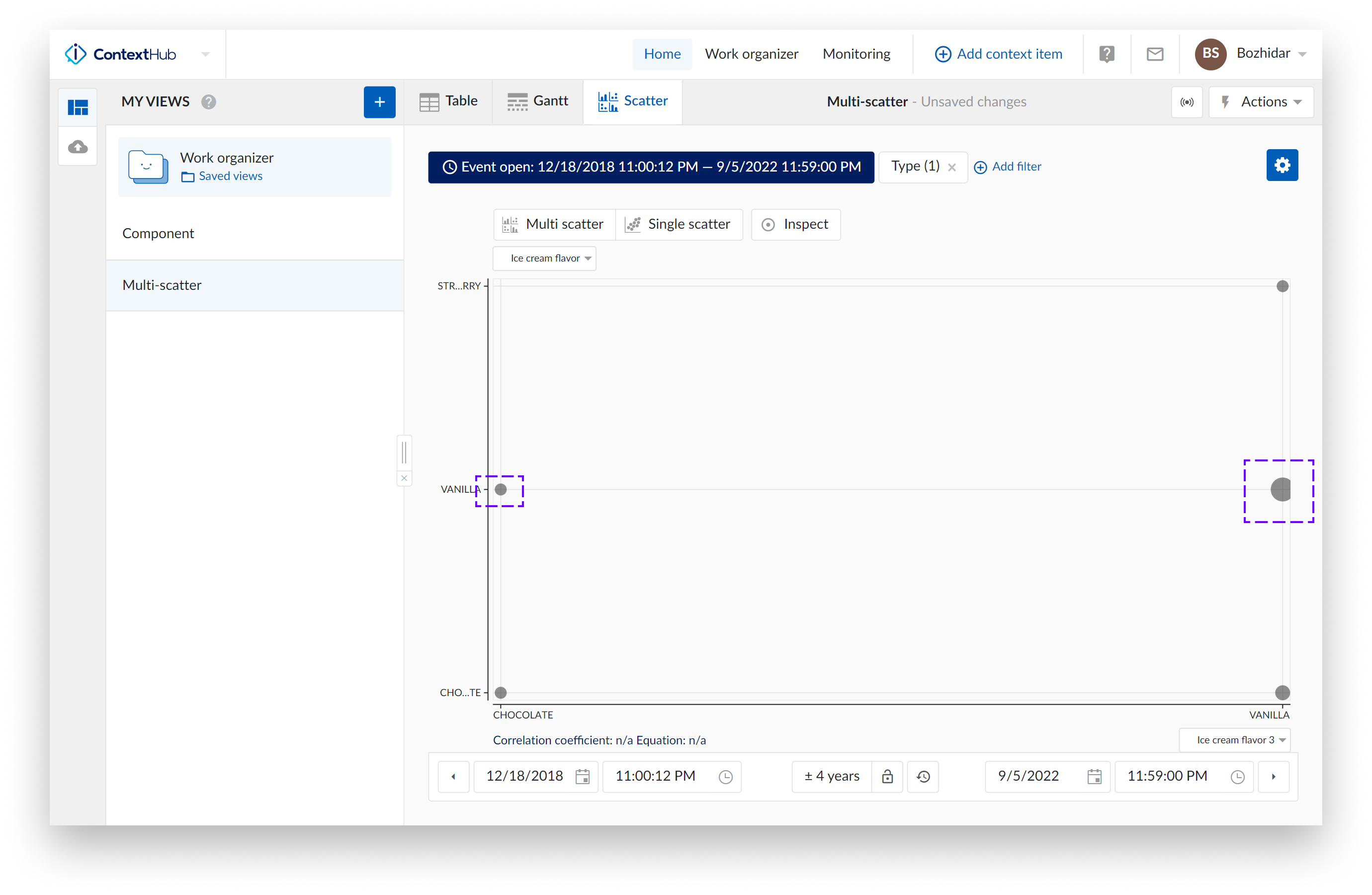
Wenn wir beide Punkte im Diagramm betrachten, hebt der linke Punkt einen Datenpunkt hervor:
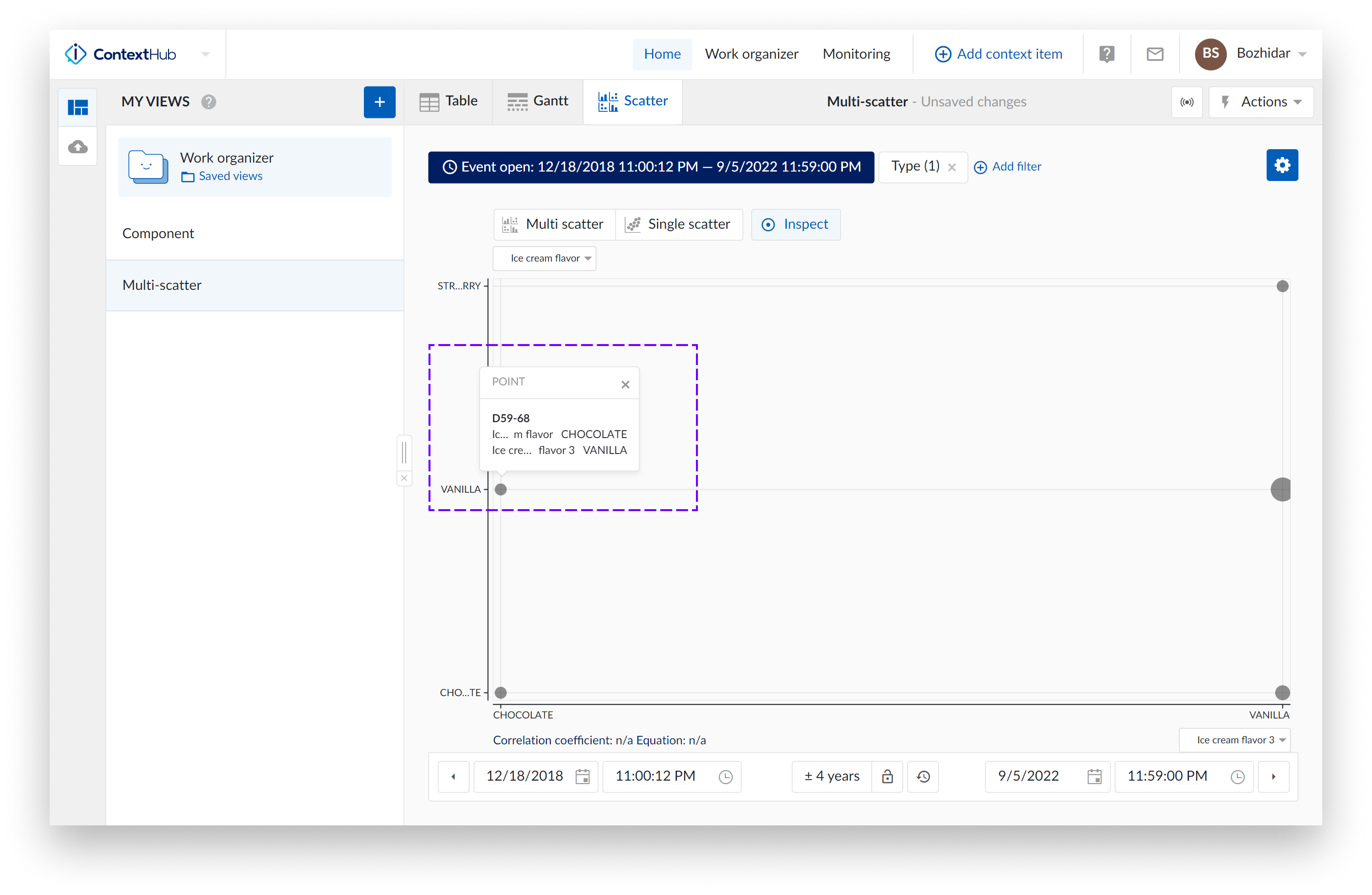
Die rechte Seite würde 5 Punkte haben:
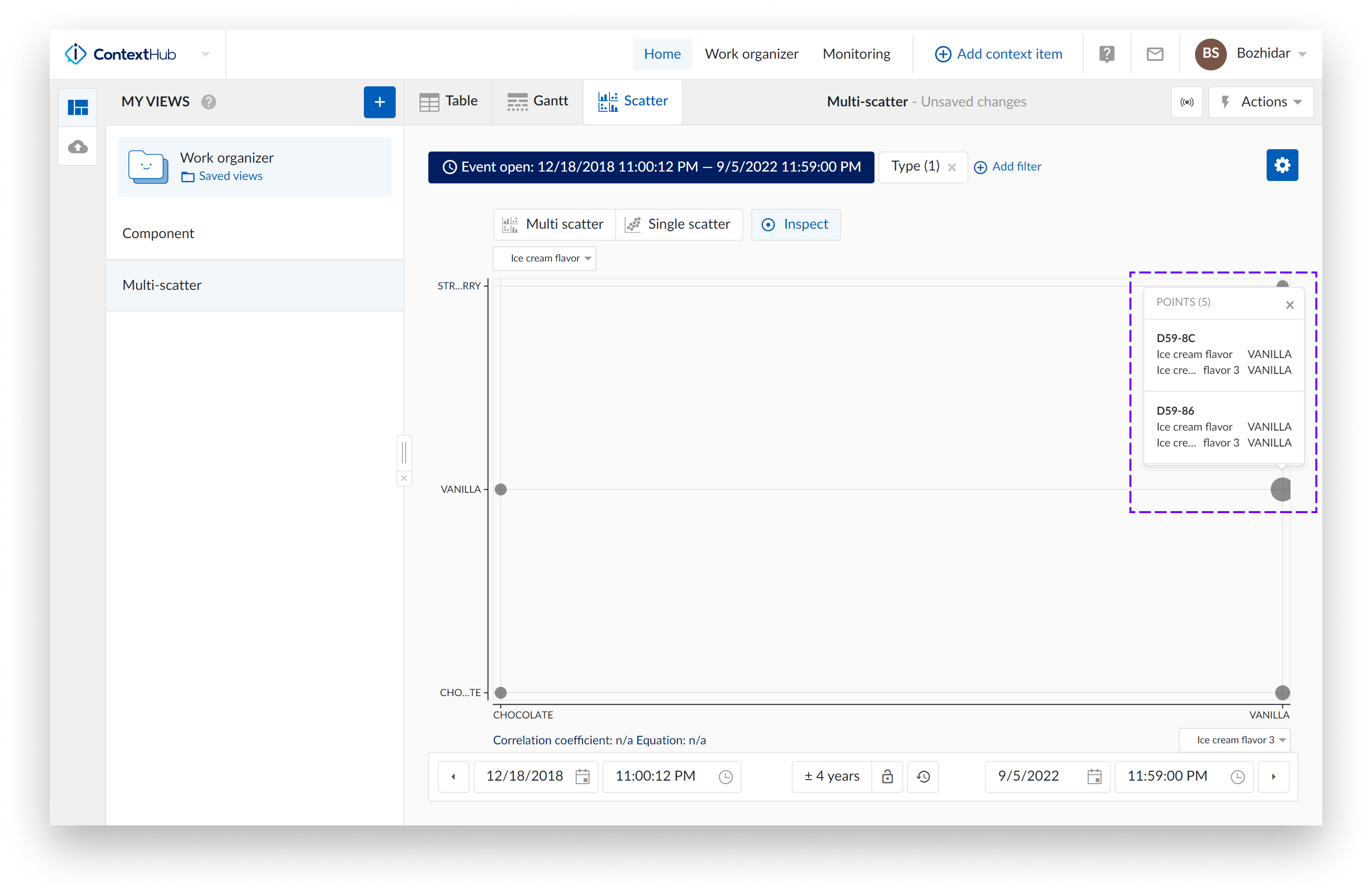
Anmerkung
Das Streudiagramm ist derzeit auf die Abfrage von 1000 Context Items beschränkt.
Ebenen der Visualisierung von Streudiagrammen
Im Visualisierungsmodus Streudiagramm sind mehrere Ebenen der Visualisierung möglich. Einige "Ebenen" können blockiert und unzugänglich sein, bis weitere Datenreferenzen hinzugefügt werden.
Sie können durch die Ebenen navigieren, indem Sie auf die Diagramme selbst klicken oder die verfügbaren Schaltflächen "Mehrere Streudiagramme und "Einzelnes Streudiagramm" oben im Diagrammbereich verwenden.
Einzelne Histogramm-Darstellung: Wenn nur ein sichtbares Context Item Typ-Feld vorhanden ist und die Streudiagramm-Darstellung ausgewählt ist, wird ein Histogramm dargestellt.
Im folgenden Beispiel kann nur ein Histogramm visualisiert werden und daher sind die Schaltflächen "Streudiagramm-Matrix" und "Streudiagramm" deaktiviert.
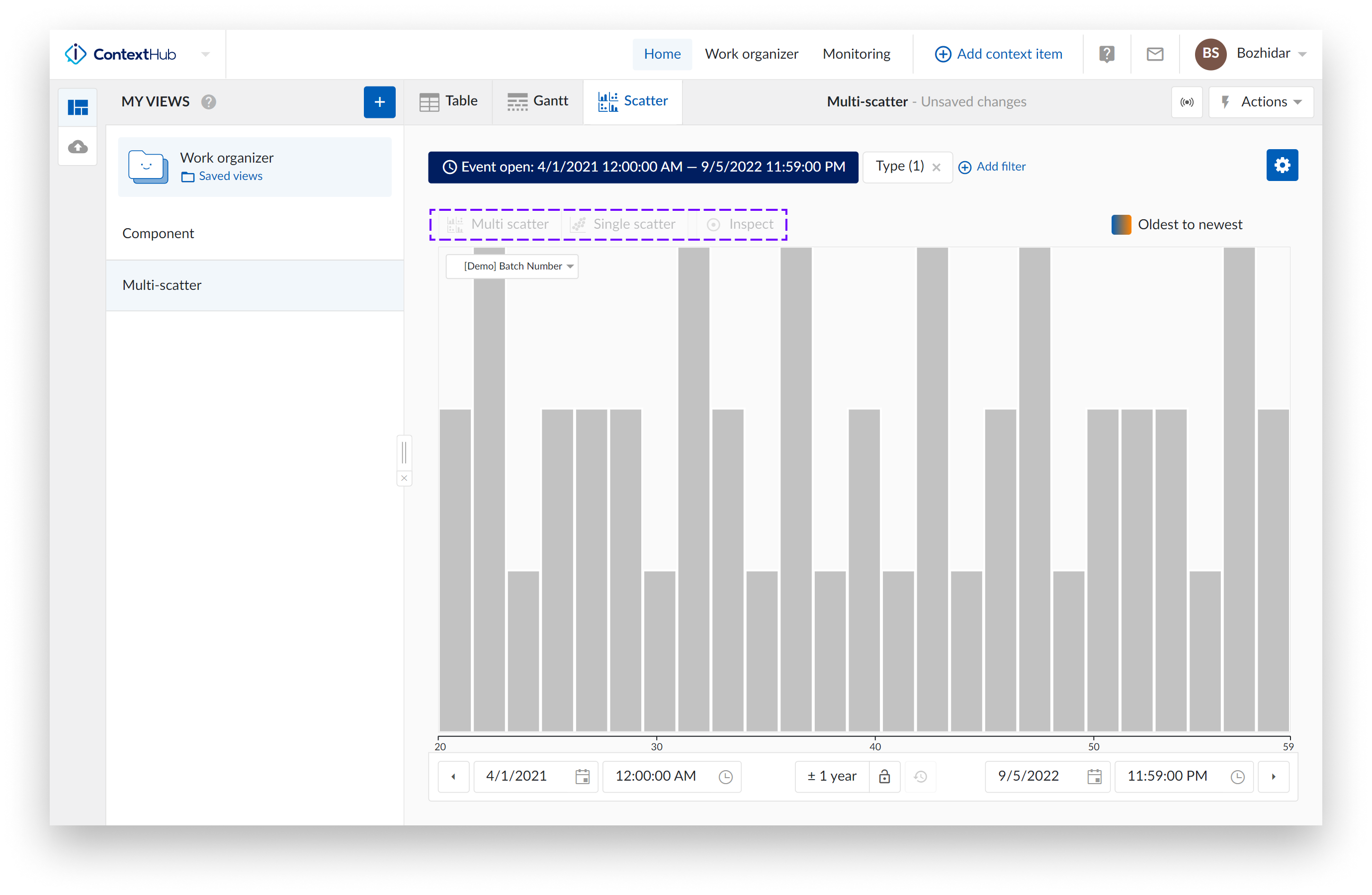
Einzelnes Streudiagramm: Wenn das Streudiagramm mit zwei sichtbaren Context Item Typ Feldern ausgewählt ist, wird ein einzelnes Streudiagramm mit zwei Histogrammen visualisiert.
Als Hinweis wird die Navigationsschaltfläche "Streudiagramm" hervorgehoben, wenn die einzelne Ebene angezeigt wird.
In diesem Fall können Sie auf eines der beiden Histogramme klicken, um es zu visualisieren oder um das Streudiagramm auf der Diagrammebene zu maximieren. Wenn Sie zum einzelnen Streudiagramm mit beiden Histogrammen zurückkehren möchten, klicken Sie auf die Navigationsschaltfläche "Streudiagramm" auf Diagrammebene.
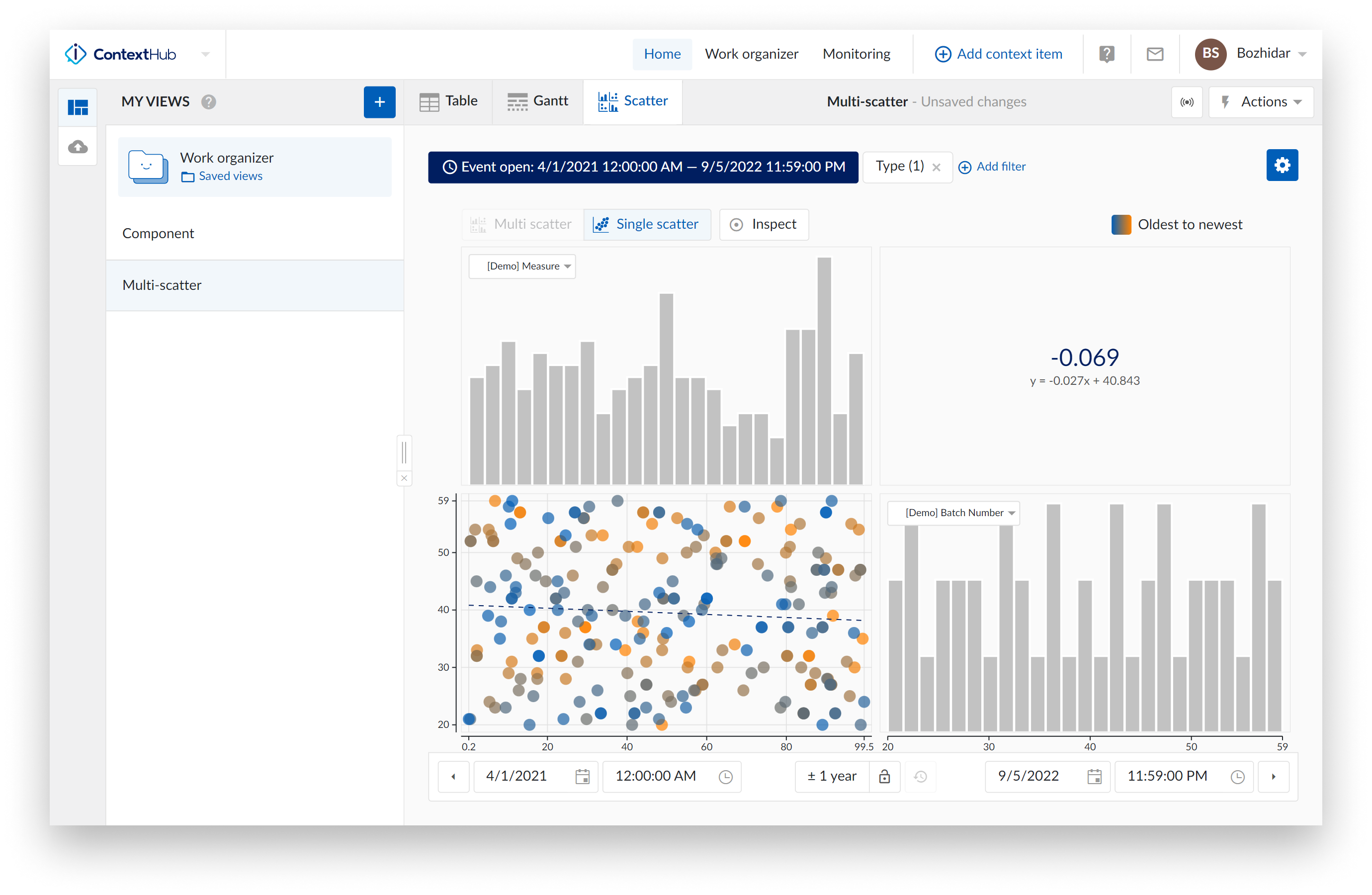
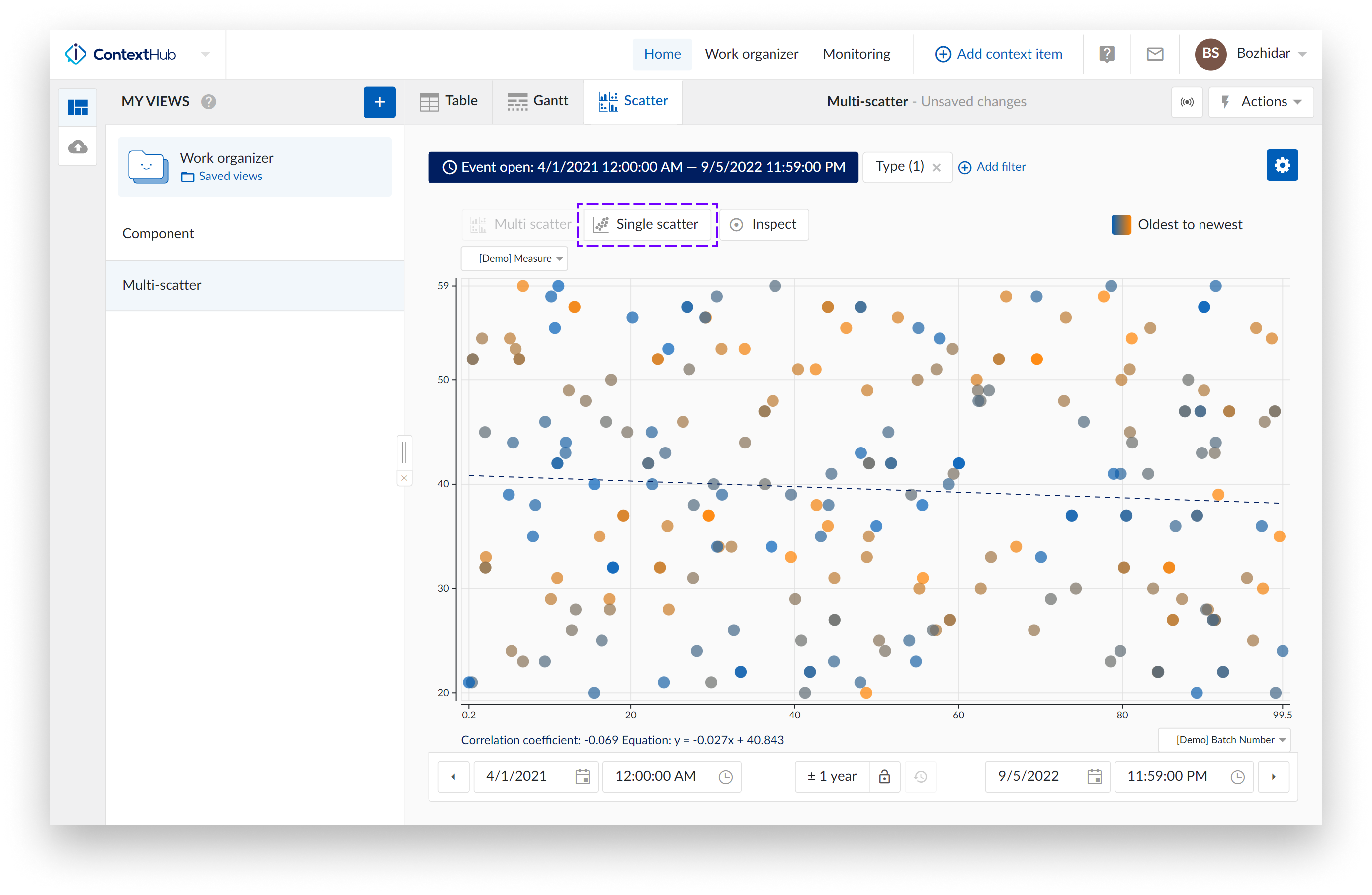
Streudiagramm-Matrix: Wenn drei oder mehr Context Item Typ Felder ausgewählt sind, wird eine mehrstufige Streudiagramm-Übersicht visualisiert. Die Navigationsschaltfläche "Streudiagramm-Matrix" wird hervorgehoben, wenn die Multi-Ebene angezeigt wird.
In dieser Übersicht:
Wenn Sie auf ein Histogramm klicken, navigieren Sie zu einer einzelnen Histogrammdarstellung des entsprechenden Context Item Typ Feldes.
Wenn Sie auf ein Streudiagramm klicken, navigieren Sie zu einem einzelnen Streudiagramm mit den entsprechenden Context Item Typ Feldern. Auf dieser Ebene können Sie wiederum eine Ebene tiefer in ein einzelnes Histogramm navigieren oder das Streudiagramm maximieren.
Sie können zu den anderen Übersichten (ein- oder mehrstufig) zurückkehren, indem Sie auf eine der Navigationsschaltflächen klicken.
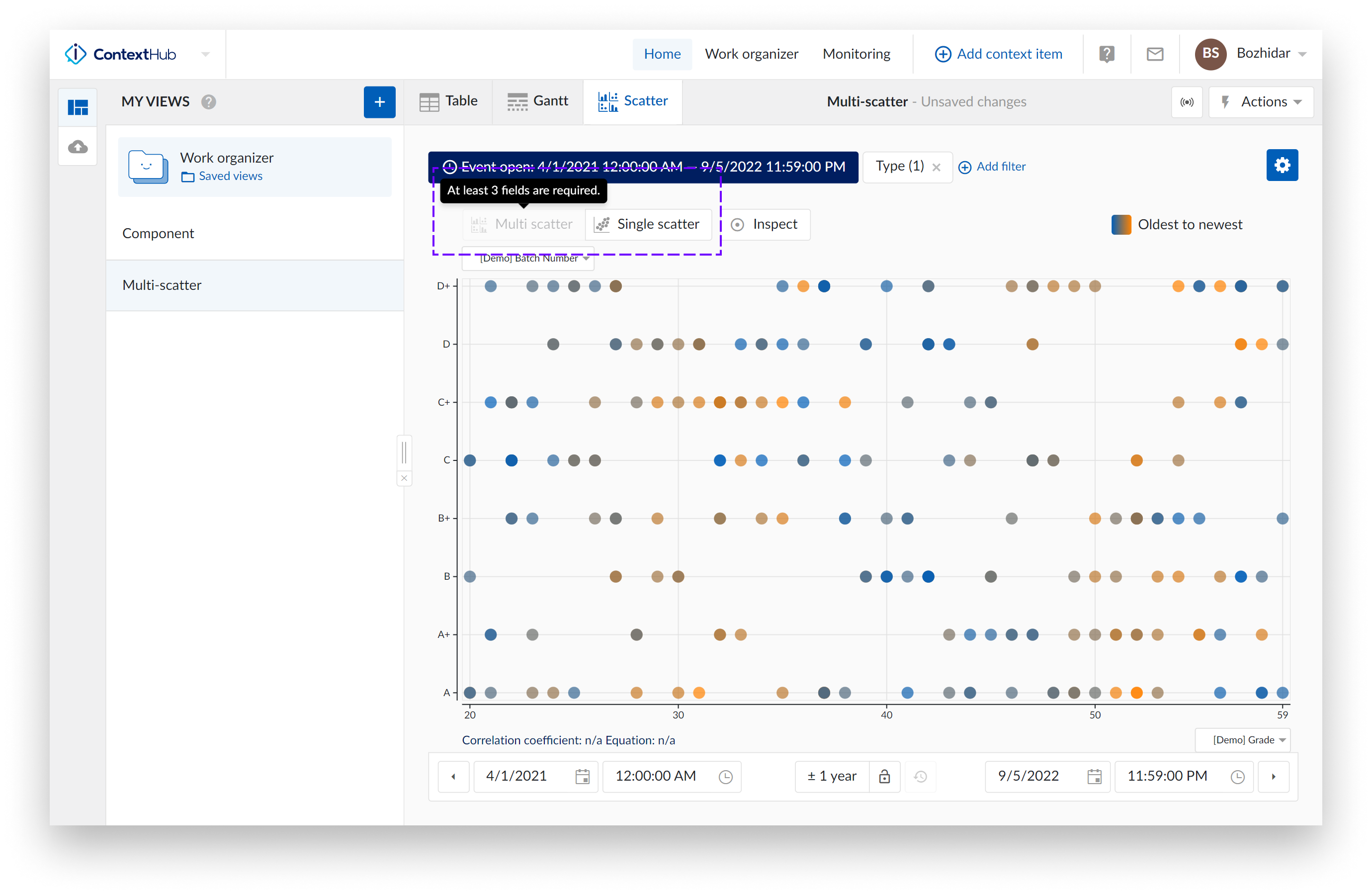
Anmerkung
Wenn Sie den Mauszeiger über eine deaktivierte Schaltfläche bewegen, wird ein Tooltip angezeigt, der Sie darauf hinweist, welche Aktionen erforderlich sind, um diese Schaltfläche zu entsperren.
Streudiagramm-Aktionen
Am oberen Rand des Streudiagramms sind mehrere Aktionen verfügbar.
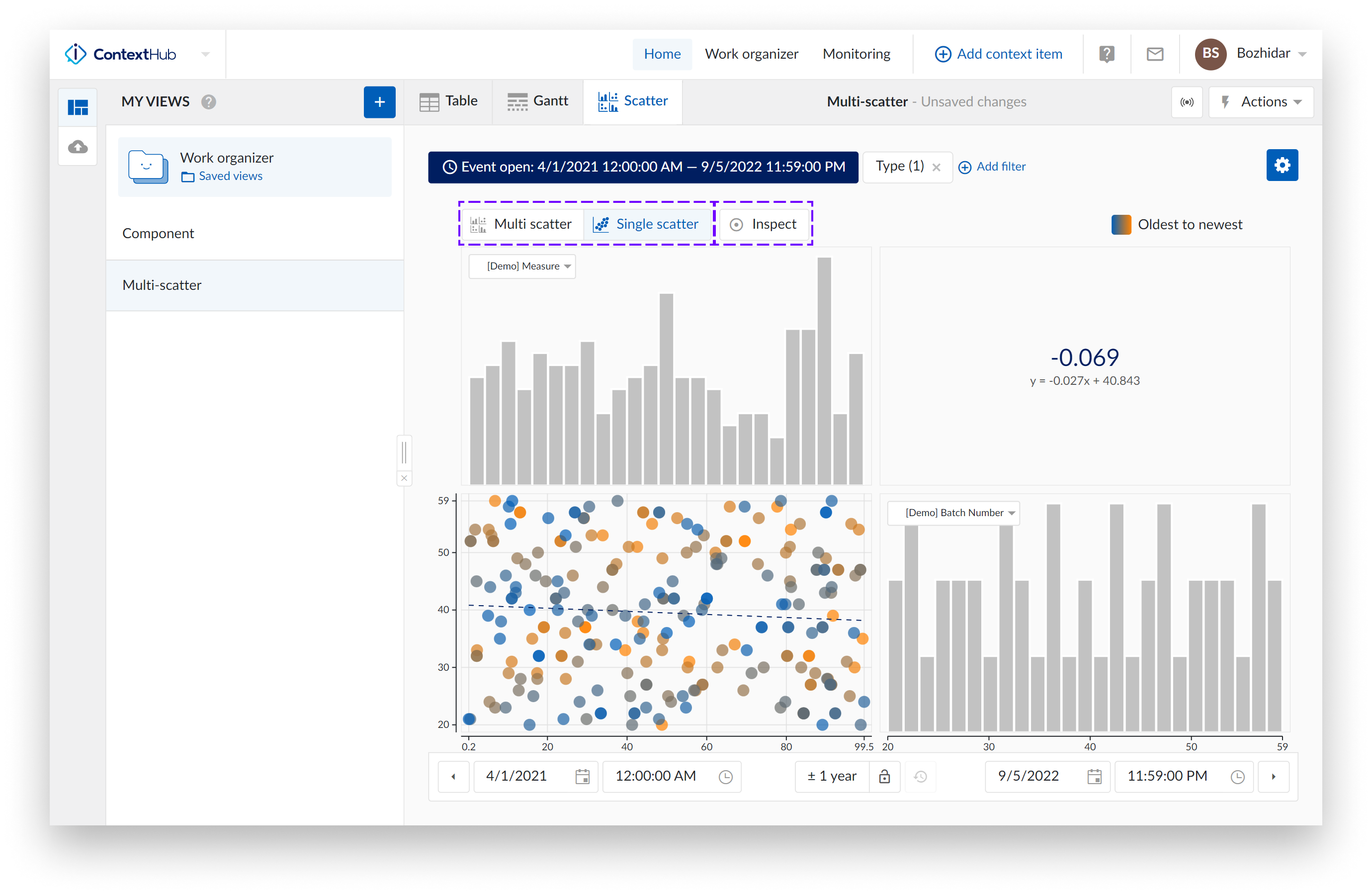
Navigation
Diese Schaltflächen sind hervorgehoben, wenn Sie eine der Streudiagrammansichten geöffnet haben. Wählen Sie zwischen der Übersicht über mehrere Streudiagramme und der Übersicht über einzelnes Streudiagramm.
Untersuchen
Mit Untersuchen können Sie tiefer in die Details der sichtbaren Datenpunkte auf einzelnen Streudiagrammen (mit oder ohne Histogramme) eintauchen.
Wenn diese Option aktiviert ist, werden mehr Details und Informationen angezeigt. Bei den einzelnen Streudiagrammen wird ein Popup-Fenster angezeigt, in dem Sie detaillierte Informationen über den Datenpunkt sehen können, über den Sie den Mauszeiger bewegen.
Wenn Sie mit dem Mauszeiger über mehrere Datenpunkte fahren, wird ein Popup-Fenster angezeigt, das Informationen in Form einer scrollbaren Liste enthält, die sich auf alle Datenpunkte in dem Bereich bezieht, über den Sie den Mauszeiger bewegen.
Anmerkung
Sie können auf das Popup klicken, um es zu fixieren. Sie können das Popup mit der kleinen Schaltfläche Schließen in der oberen rechten Ecke des Popups oder durch Klicken auf einen anderen Datenpunkt (oder mehrere Datenpunkte) schließen.
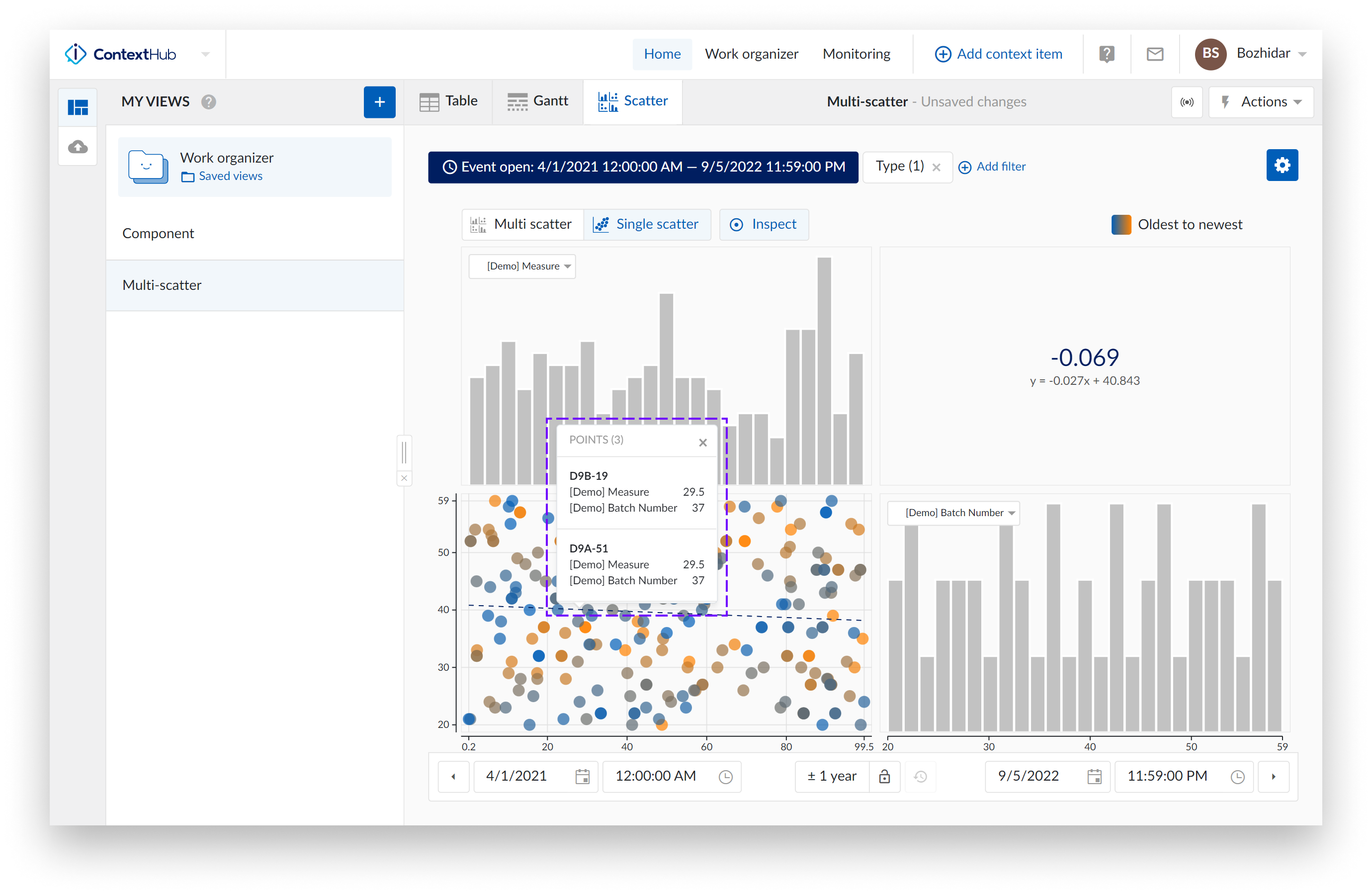
Wenn Ihr einzelnes Streudiagramm auch zwei Histogramme darstellt, bewegen Sie den Mauszeiger über die Säulen (Bins) des Histogramms, um den Bin-Bereich anzuzeigen.
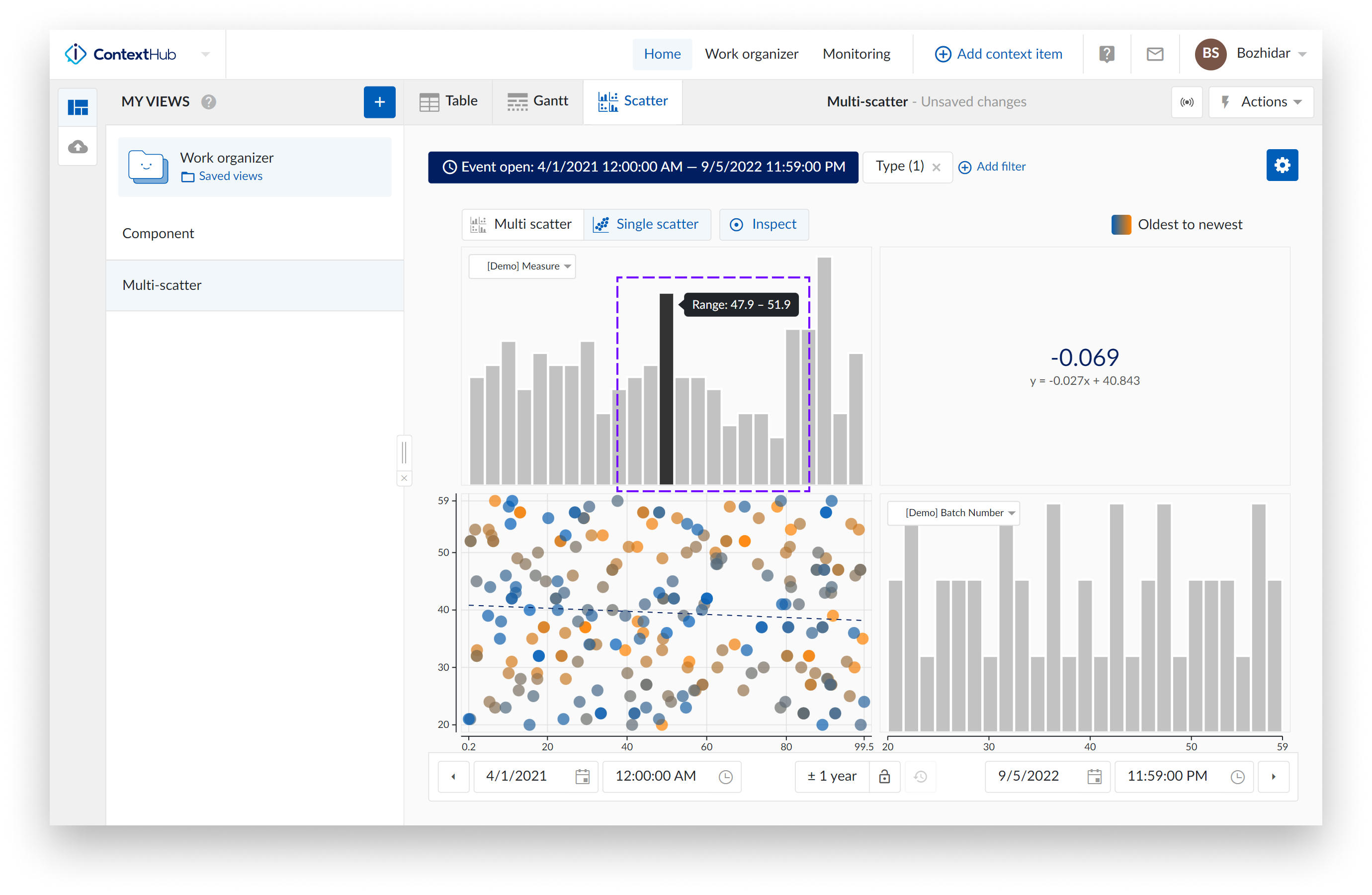
Diagramm-Aktionen
Aktualisieren Sie im Streudiagramm die Context Item Typ Felder anhand ihrer Beschriftungen. Dies ist besonders praktisch, wenn Sie ein einzelnes Streudiagramm oder ein vollständig visualisiertes Histogramm anzeigen lassen. In diesen Fällen können Sie einfach zu einem anderen Context Item Typ Feld wechseln, indem Sie dessen Beschriftung verwenden.
Wenn Sie auf eine der Beschriftungen klicken, erhalten Sie eine Liste aller anderen sichtbaren Context Item Typ Felder. Wenn Sie eine der anderen Datenreferenzen in der Liste auswählen, wird das aktuelle Streudiagramm oder Histogramm mit den Daten des neu ausgewählten Context Item Typ Feldes aktualisiert.